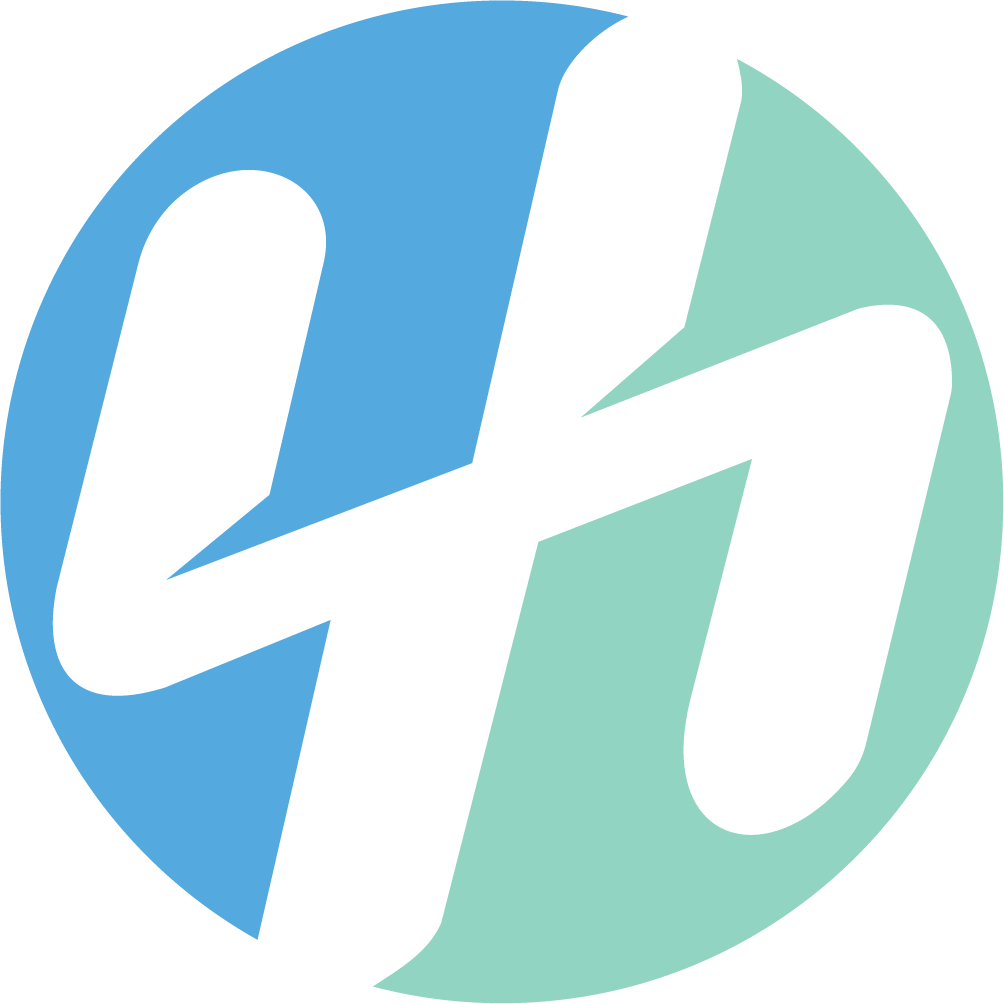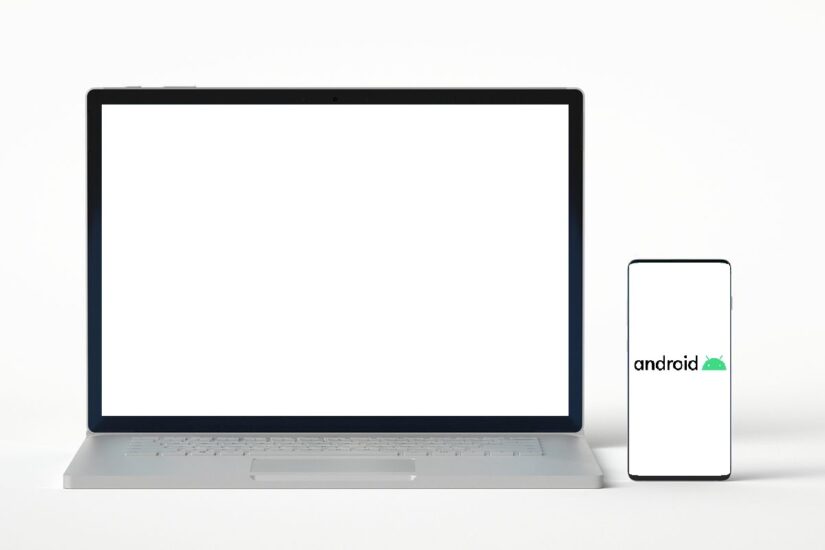QtScrcpy | 电脑上控制 Android 手机及显示
文章最后更新于: 2020 年 12 月 6 日 由 MIN 更新
把 Android 手机画面投射至电脑
barry-ran 发布的作品

基于 Genymobile 的 scrcpy 用 Qt 开发环境包装,提供使用者更简便的操作。
手机不需 Root 及安装程式就可以通过 USB ( 或通过 TCP / IP ) 连接 Android 设备
并进行显示和控制
同时支持 Windows , MacOS 和 Linux 三大主流平台 ( Linux 需自行编译 )
延迟约 35〜70 ms
暂不支援声音输出至电脑 ( 配合 另一篇文章 能够传输声音至电脑 )
下载
基本操作说明 ( 以Windows 为例 )
本文实作 USB 连接模式之操作环境 :
- 电脑 : Windows 10 1909
- 手机 : 小米9 Android 10
- 具备 ” 传输功能 ” 传输线一条
◆ 手机需启用 开发人员选项 – USB侦错 及 USB调试
1.解出 zip 档,点选 QtScrcpy.exe 开启程式

2.进入程式视窗

3.如何操作 ( 搭配下图一起食用 )
- ” 绿色 ” 部分依需求设定
- 按下 ” 红色 ” 方框中的 刷新设备列表按钮 ( 下方 Log 区会列出所有设备 )
- 手机会收到要求侦错授权 ( 选择同意 , 否则无法使用 )
- 在 ” 蓝色 ” 选单中选择欲使用设备
- 按下 ” 橘色 ” 方框中的按钮启动服务 ( 开启手机画面 )

4.开启手机画面视窗 ( 旁边工具栏的功能 , 查看说明 )

基本操作就这样
其他的操作请去 Github 查看说明 或 Gitee 查看说明
我是MIN我们下次见
Latest posts by MIN (see all)
- 十诠 CARDEA ZERO Z440 上手开箱实测 - 2021 年 10 月 16 日
- TIXATI| 一款免费简单无广告P2P软件 ( 附上繁体中文教学 ) - 2021 年 6 月 19 日
- Bluetooth Audio Receiver | 让 Windows 10 接收其他设备的蓝牙音讯 - 2020 年 12 月 6 日